Żeby zmienić serwer Cloud Hyper-V Low Cost w serwer Cloud Hyper-V należy postępować zgodnie z poniższą instrukcją:
Operacje jakie należy wykonać na serwerze Cloud
Hyper-V Low Cost:
Tworzenie obrazu dysku:
- Kliknij zakładkę "Zarządzaj" w panelu zarządzania.
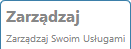
- Wybierz serwer Cloud Hyper-V Low Cost, który chcesz transformować i kliknij przycisk "Zarządzaj".

- Wyłącz serwer Cloud za pomocą przycisku "Wyłącz".

- Zjedź na dół strony podsumowującej serwer Cloud do opcji "Wirtualne dyski" i kliknij przycisk "Eksportuj" przy dysku, który chcesz eksportować. Pojawi się okno z nazwą i lokalizacją obrazu (plik .vhd) jaki zostanie stworzony w przestrzeni FTP użytkownika (w przypadku gdy usługa FTP nie została aktywowana, użytkownik zostanie o to poproszony). Proszę pamiętać, że nie będzie możliwości włączenia serwera Cloud do momentu zakończenia procedury tworzenia obrazu; czas tworzenia obrazu jest zależny od wielkości dysku.
- Po zakończeniu operacji obraz dysku znajdziesz na usłudze FTP.
Tworzenie serwera Cloud Hyper-V z własnym szablonem/OS:
- Podczas tworzenia serwera Cloud przy wybieraniu systemu operacyjnego kliknij w zakładkę "Import z FTP".

- Kliknij przycisk “Aktywuj".
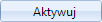
To pozwoli Ci wybór systemu operacyjnego serwera Cloud.
- Następnie określ rozmiar pierwszego dysku i kliknij opcję "Podłącz dysk".

- Pojawi się okno z listą obrazów dysków jakie zostały wgrane do przestrzeni FTP.
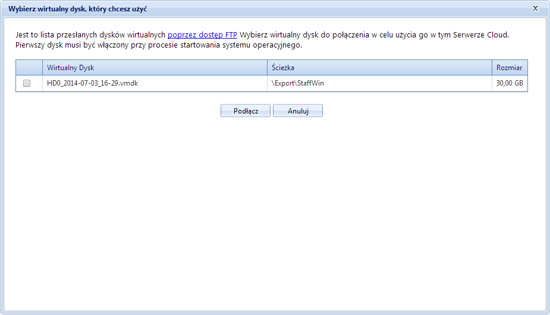
Z listy wybierz obraz serwera Cloud Hyper-V Low Cost, który chcesz wgrać na wirtualny dysk.
Na końcu operacji zostanie stworzony serwer Cloud Hyper-V z szablonem serwera Cloud Hyper-V Low Cost.
Proszę pamiętać, że nie będzie możliwy dostęp do nowego serwera Cloud za pomocą RDP lub SSH ponieważ nie będzie on posiadał własnego adresu IP. Aby
skonfigurować adres IP musisz skorzystać z
konsoli odzyskiwania. Jeśli potrzebny jest publiczny adres IP to należy go
zakupić.